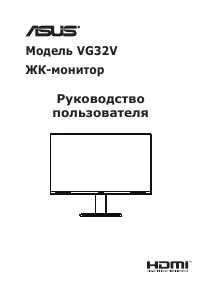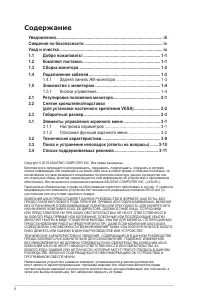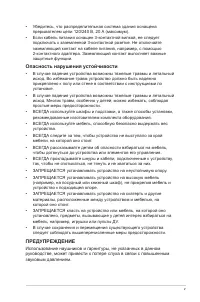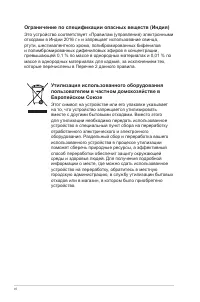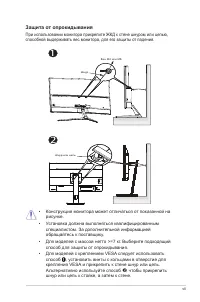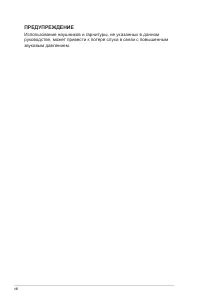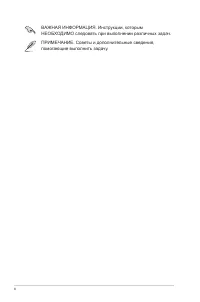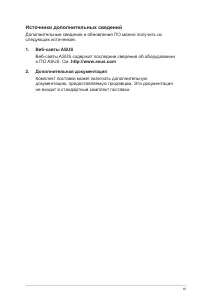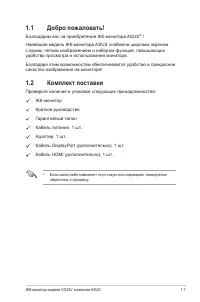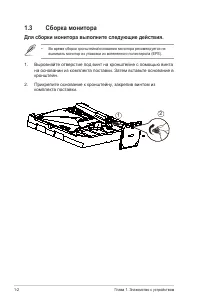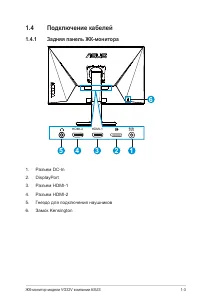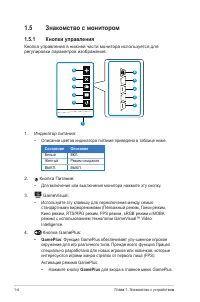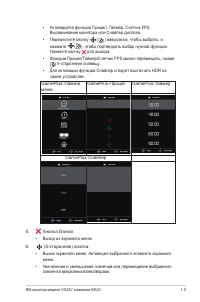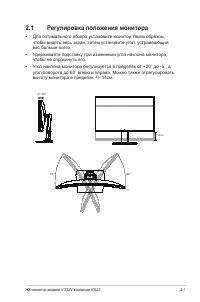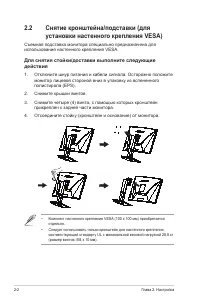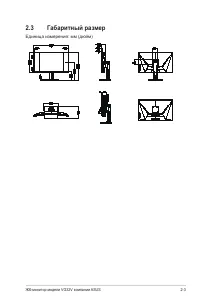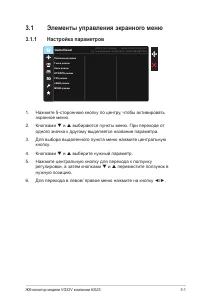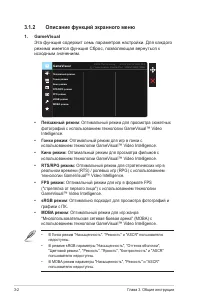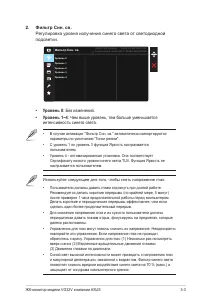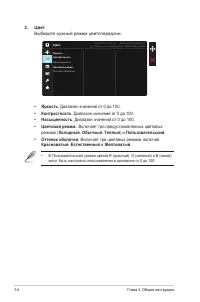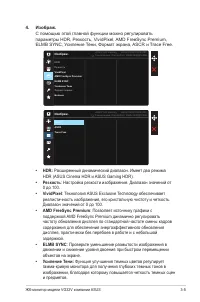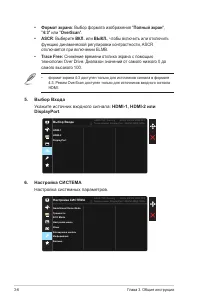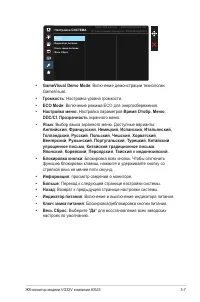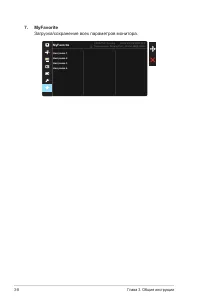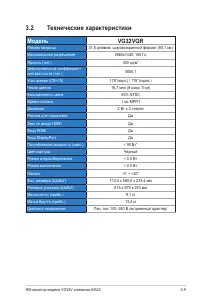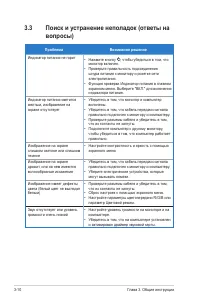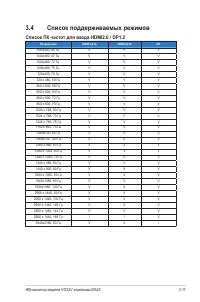Страница 2 - ii; Содержание; Задняя панель ЖК-монитора
ii Copyright © 2019 ASUSTeK COMPUTER INC. Все права защищены.Категорически запрещается воспроизводить, передавать, переписывать, сохранять в системе поиска информации или переводить на какой-либо язык в любой форме и любыми способами, за исключением случаев резервного копирования покупателем монитор...
Страница 3 - iii; Уведомления; Уведомления о соответствии стандартам Федеральной
iii Уведомления Уведомления о соответствии стандартам Федеральной комиссии по связи США (FCC) Это устройство соответствует требованиям части 15 правил FCC. При использовании устройства должны быть соблюдены следующие два условия:• Данное устройство не создает вредные помехи, и• Данное устройство дол...
Страница 4 - iv; Сведения по безопасности
iv Сведения по безопасности • Перед подключением монитора внимательно ознакомьтесь со всей входящей в комплект документацией. • Не подвергайте устройство воздействию дождя или влаги во избежание возникновения пожара или поражения электрическим током. • Не открывайте корпус монитора. Детали внутри ко...
Страница 5 - Использование наушников и гарнитуры, не указанных в данном
v • Убедитесь, что распределительная система здания оснащена прерывателем цепи 120/240 В, 20 А (максимум). • Если кабель питания оснащен 3-контактной вилкой, ее следует подключать к заземленной 3-контактной розетке. Не отключайте заземляющий контакт на кабеле питания, например, с помощью 2-контактно...
Страница 7 - vii; Защита от опрокидывания
vii Защита от опрокидывания При использовании монитора прикрепите ЖКД к стене шнуром или цепью, способной выдерживать вес монитора, для его защиты от падения. Шнур или цепь Вин М 4 или М 6 Шнур 1 2 • Конструкция монитора может отличаться от показанной на рисунке. • Установка должна выполняться квали...
Страница 9 - ix; Уход и очистка; Следующие симптомы не являются признаком
ix Уход и очистка • Перед поднятием и перемещением монитора рекомендуется отключить кабели и шнур питания. При поднятии монитора следуйте рекомендациям. При поднятии или переноске удерживайте монитор за края. Не поднимайте монитор за подставку или шнур. • Очистка. Выключите монитор и отсоедините каб...
Страница 11 - xi; Источники дополнительных сведений; Дополнительная документация
xi Источники дополнительных сведений Дополнительные сведения и обновления ПО можно получить из следующих источников. 1. Веб-сайты ASUS Веб-сайты ASUS содержат последние сведения об оборудовании и ПО ASUS. См. http://www.asus.com 2. Дополнительная документация Комплект поставки может включать дополни...
Страница 12 - ЖК-монитор модели VG32V компании ASUS; Комплект поставки; • Если какой-либо компонент отсутствует или поврежден, немедленно
1-1 ЖК-монитор модели VG32V компании ASUS 1.1 Добро пожаловать! Благодарим вас за приобретение ЖК-монитора ASUS ® ! Новейшая модель ЖК-монитора ASUS снабжена широким экраном с ярким, четким изображением и набором функций, повышающих удобство просмотра и использования монитора.Благодаря этим возможно...
Страница 13 - Глава 1. Знакомство с устройством; Сборка монитора; Для сборки монитора выполните следующие действия.; • Во время сборки кронштейна/основания монитора рекомендуется не; Выровняйте отверстие под винт на кронштейне с помощью винта
1-2 Глава 1. Знакомство с устройством 1.3 Сборка монитора Для сборки монитора выполните следующие действия. • Во время сборки кронштейна/основания монитора рекомендуется не вынимать монитор из упаковки из вспененного полистирола (EPS). 1. Выровняйте отверстие под винт на кронштейне с помощью винта н...
Страница 14 - Подключение кабелей; DisplayPort
1-3 ЖК-монитор модели VG32V компании ASUS 1.4 Подключение кабелей 1.4.1 Задняя панель ЖК-монитора 5 6 4 3 2 1 HDMI-2 HDMI-1 DCIN 1. Разъем DC-In 2. DisplayPort 3. Разъем HDMI-1 4. Разъем HDMI-2 5. Гнездо для подключения наушников 6. Замок Kensington
Страница 15 - Знакомство с монитором; Кнопки управления; Состояние; Белый; • GamePlus
1-4 Глава 1. Знакомство с устройством 1.5 Знакомство с монитором 1.5.1 Кнопки управления Кнопка управления в нижней части монитора используется для регулировки параметров изображения. 1 2 3 4 5 6 2 3 4 5 6 1. Индикатор питания:• Описание цветов индикатора питания приведено в таблице ниже. Состояние ...
Страница 17 - Регулировка положения монитора
2-1 ЖК-монитор модели VG32V компании ASUS 2.1 Регулировка положения монитора • Для оптимального обзора установите монитор таким образом, чтобы видеть весь экран, затем установите угол, устраивающий вас больше всего. • Удерживайте подставку при изменении угла наклона монитора, чтобы не опрокинуть его...
Страница 18 - установки настенного крепления VESA); Для снятия стойки/доставки выполните следующие; • Комплект настенного крепления VESA (100 x 100 мм) приобретается
2-2 Глава 2. Настройка 2.2 Снятие кронштейна/подставки (для установки настенного крепления VESA) Съемная подставка монитора специально предназначена для использования настенного крепления VESA. Для снятия стойки/доставки выполните следующие действия 1. Отключите шнур питания и кабели сигнала. Осторо...
Страница 20 - Элементы управления экранного меню; Настройка параметров
3-1 ЖК-монитор модели VG32V компании ASUS 3.1 Элементы управления экранного меню 3.1.1 Настройка параметров MOBA pежим GameVisual Пейзажный режим RTS/RPG pежимFPS pежим Кино pежим Гонки pежим Гонки pежим DisplayPort 2560x1440@120Hz ASUS VG32V HDR OFF ASUS TUF Gaming sRGB pежим 1. Нажмите 5-стороннюю...
Страница 21 - Глава 3. Общие инструкции; Описание функций экранного меню; • Пейзажный режим; пользователю недоступны.
3-2 Глава 3. Общие инструкции 3.1.2 Описание функций экранного меню 1. GameVisual Эта функция содержит семь параметров настройки. Для каждого режима имеется функция Сброс, позволяющая вернуться к исходным значениям. MOBA pежим GameVisual Пейзажный режим RTS/RPG pежимFPS pежим Кино pежим Гонки pежим ...
Страница 22 - Регулировка уровня излучения синего света от светодиодной; • Уровень 0; : Чем выше уровень, тем больше уменьшается
3-3 ЖК-монитор модели VG32V компании ASUS 2. Фильтр Cин. св. Регулировка уровня излучения синего света от светодиодной подсветки. Гонки pежим DisplayPort 2560x1440@120Hz ASUS TUF Gaming Фильтр Cин. св. Уровень 0 Уровень 3Уровень 4 Уровень 2 Уровень 1 ASUS VG32V HDR OFF • Уровень 0 : Без изменений. •...
Страница 23 - Выберите нужный режим цветопередачи.; : Включает три предустановленных цветовых; могут быть настроены пользователем в диапазоне от 0 до 100.
3-4 Глава 3. Общие инструкции 3. Цвет Выберите нужный режим цветопередачи. Гонки pежим DisplayPort 2560x1440@120Hz ASUS TUF Gaming Цвет Яpкocть Цветoвой режим. Оттенок оболочки Насыщенность Кoнтpacтнocть ASUS VG32V HDR OFF • Яpкocть : Диапазон значений от 0 до 100. • Кoнтpacтнocть : Диапазон значени...
Страница 24 - • Резкость
3-5 ЖК-монитор модели VG32V компании ASUS 4. Изображ. С помощью этой главной функции можно регулировать параметры HDR, Резкость, VividPixel, AMD FreeSync Premium, ELMB SYNC, Усиление Тени, Формат экрана, ASCR и Trace Free. Гонки pежим DisplayPort 2560x1440@120Hz ASUS TUF Gaming Изображ. HDR AMD Free...
Страница 27 - Загрузка/сохранение всех параметров монитора.
3-8 Глава 3. Общие инструкции 7. MyFavorite Загрузка/сохранение всех параметров монитора. Гонки pежим DisplayPort 2560x1440@120Hz ASUS TUF Gaming Настройка 3Настройка 4 MyFavorite Настройка 1Настройка 2 ASUS VG32V HDR OFF
Страница 28 - Технические характеристики; Модель
3-9 ЖК-монитор модели VG32V компании ASUS 3.2 Технические характеристики Модель VG32VQR Размер матрицы 31,5 дюймов, широкоэкранный формат (80,1 см) Максимальное разрешение 2560x1440, 165 Гц Яркость (тип.) 400 кд/м 2 Действительный коэффициент контрастности (тип.) 3000:1 Угол зрения (CR=10) 178°(верт...
Страница 29 - Поиск и устранение неполадок (ответы на; Проблема
3-10 Глава 3. Общие инструкции 3.3 Поиск и устранение неполадок (ответы на вопросы) Проблема Возможное решение Индикатор питания не горит • Нажмите кнопку , чтобы убедиться в том, что монитор включен. • Проверьте правильность подсоединения шнура питания к монитору и розетке сети электропитания. • Фу...
Страница 30 - Список поддерживаемых режимов
3-11 ЖК-монитор модели VG32V компании ASUS 3.4 Список поддерживаемых режимов Список ПК частот для входа HDMI2.0 / DP1.2 Разрешение HDMI1(2.0) HDMI2(2.0) DP 640x480, 60 Гц V V V 640x480, 67 Гц V V V 640x480, 72 Гц V V V 640x480, 75 Гц V V V 720x400, 70 Гц V V V 720 x 480, 60 Гц V V V 800 x 600, 56 Гц...